Mac 배터리는 교체해야 할 때까지 최대 사이클 수 동안 지속되도록 설계되었습니다. 예상 배터리 사이클 수는 1,000입니다. Mac 배터리가 예전만큼 오래 지속되지 않는 것 같은 상황에 직면하고 있습니까? MacBook 배터리의 상태를 확인하고 싶습니까?
이 게시물은 당신을 보여줄 것입니다 Mac 배터리 상태를 확인하는 방법. 이를 통해 Mac의 배터리 수명이 정상적으로 작동하는지, 얼마나 충전할 수 있는지 파악할 수 있습니다.

- 부품 1. Mac에서 배터리 상태 확인
- 부품 2. 자세한 Mac 배터리 정보 보기
- 부품 3. Mac 배터리 확인 및 수명 연장
- 4 부분. Mac 배터리 상태를 확인하는 방법에 대한 FAQ
부품 1. Mac 배터리 상태를 확인하는 방법
Apple은 80회의 완전 충전 주기에서 원래 용량의 최대 1,000%를 유지하도록 Mac 배터리를 설계했습니다. Mac 사용자는 배터리 상태를 쉽게 확인할 수 있습니다. 이 부분은 MacBook Air, MacBook Pro 및 iMac에서 배터리 상태를 확인하는 방법을 안내합니다.
1단계Mac 배터리 상태를 보려면 다음을 클릭하세요. Apple 왼쪽 상단 모서리에 있는 메뉴를 선택한 다음 시스템 환경 설정 드롭다운에서 옵션을 선택합니다. 팝업 시스템 환경 설정 창에서 배터리 옵션을 선택하십시오.
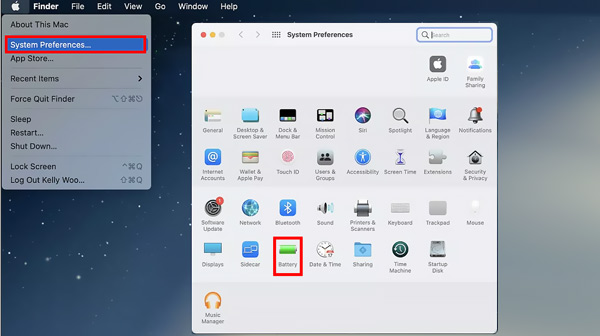
2단계왼쪽 사이드바에서 배터리 옵션. 이 단계에서 배터리 전원을 사용하는 동안 비디오 스트리밍을 최적화하고, 배터리를 사용하는 동안 Mac 디스플레이를 어둡게 하고, 배터리 충전을 최적화하고, 메뉴 막대에서 배터리 상태를 표시하도록 선택하고, 디스플레이를 끄려는 시간을 사용자화할 수 있습니다. 를 클릭하십시오 배터리 상태 버튼을 눌러 계속 진행하십시오.
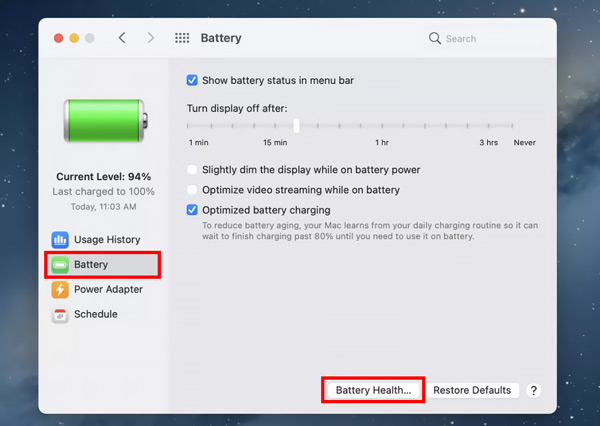
3단계버튼을 클릭하면 다음과 같은 Mac 배터리 상태를 보여주는 팝업이 화면에 나타납니다. 배터리 상태 및 최대 용량. 배터리 상태가 표준, 이는 Mac 배터리가 정상적으로 작동하고 있음을 의미합니다.
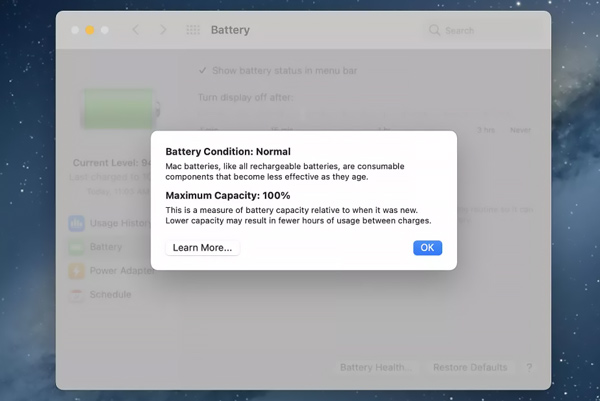
부품 2. 자세한 Mac 배터리 정보를 보는 방법
Mac 배터리 상태에 대한 자세한 정보를 알고 배터리 주기 수를 확인하려면 아래 단계에 따라 Mac 배터리에 대한 정보에 액세스할 수 있습니다.
1단계언론과 개최 선택권 Mac에서 키를 누르고 Apple 왼쪽 상단 모서리에 있는 메뉴. 드롭다운 목록에서 다음을 선택합니다. 시스템 정보 옵션을 선택합니다.
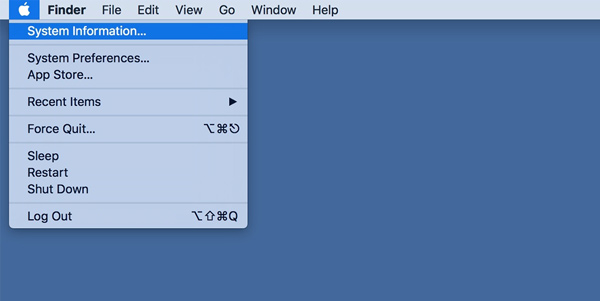
2단계왼쪽 사이드바에서 하드웨어 섹션에서 출력 옵션. 그러면 오른쪽에서 다양한 배터리 정보를 볼 수 있습니다. 여기에서 배터리 충전 정보, 상태 정보 및 시스템 전원 설정을 확인할 수 있습니다. 아래에서 현재 사이클 수와 상태를 확인할 수 있습니다. 배터리 정보.
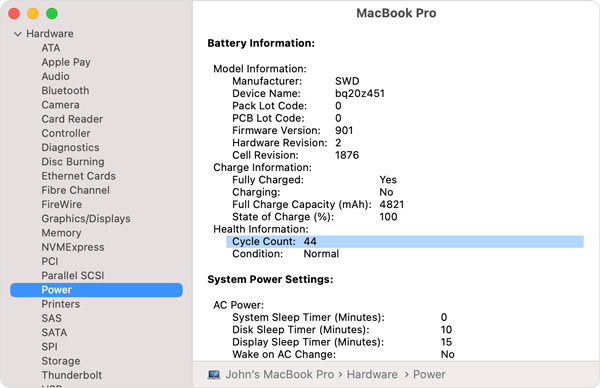
3부. Mac 배터리 상태를 확인하고 최적화하는 더 쉬운 방법
Mac Pro/Air 또는 iMac에서 배터리 수명을 쉽게 확인하고, Mac 성능을 최적화하고, Mac 저장 공간을 확보하려면 모든 기능을 갖춘 Mac 클리너. 현재 Mac 배터리 충전 및 건강 상태를 볼 수 있습니다.

4,000,000+ 다운로드
Mac에서 배터리 상태를 확인하고 Mac 배터리 상태 관리를 최적화하십시오.
Mac 저장 공간을 관리 및 확보하고 Mac 성능을 최적화하십시오.
Mac에서 정크 파일, 중복 파일, 크고 오래된 데이터 등을 제거하십시오.
현재 Mac 상태를 보고, Mac 속도를 높이고, 다양한 위협으로부터 보호하십시오.
이 권장 Mac Cleaner를 무료로 다운로드하여 실행하십시오. 입력하면 상태, 클리너 및 ToolKit의 3가지 주요 기능을 볼 수 있습니다.

여기에서 선택할 수 있습니다. Status CPU 사용량, 메모리 사용량, 디스크 사용량의 현재 상태를 확인합니다. 또한, 당신은 할 수 있습니다 Mac에서 저장 공간 확인.

Mac에서 쓸모 없는 데이터를 모두 제거하고 Mac 저장 공간을 확보하려면 청소기 특징. 보시다시피 정크 파일, 중복 파일, 유사한 사진, 크고 오래된 파일 등을 쉽게 삭제할 수 있습니다.

너도 갈 수있어. ToolKit Optimize, Uninstall, 파일 관리자, 숨기기, 개인정보 보호 등. 이 Mac Cleaner를 사용하면 Mac을 항상 좋은 상태로 유지할 수 있습니다.

4 부분. Mac 배터리 상태를 확인하는 방법에 대한 FAQ
질문 1. Mac에서 배터리 수명을 늘리는 방법은 무엇입니까?
에너지 사용량을 줄이고 배터리 수명을 늘리기 위해 Mac을 저전력 모드로 전환하도록 선택할 수 있습니다. 상단 Apple 메뉴를 클릭하고 시스템 환경 설정을 열 수 있습니다. 배터리를 클릭한 다음 쉽게 저전력 모드를 켭니다. 또한 화면 밝기를 조정하거나 컴퓨터 또는 디스플레이를 다른 시간에 절전 모드로 설정할 수 있습니다.
질문 2. Mac 배터리 상태 관리를 끄는 방법은 무엇입니까?
Mac 배터리 상태 관리를 비활성화하려면 Apple 메뉴의 시스템 환경 설정으로 이동한 다음 배터리 옵션을 선택합니다. 왼쪽 사이드바에서 배터리를 클릭한 다음 배터리 상태 버튼을 클릭합니다. 배터리 수명 관리 확인란을 찾아 선택을 해제합니다. 이 작업으로 인해 Mac 배터리 수명이 단축될 수 있습니다.
질문 3. Mac에서 밝기 자동 조정 기능을 활성화하는 방법은 무엇입니까?
Mac 배터리 충전 및 화면 밝기 설정을 조정하려면 Mac 도크에서 시스템 환경설정으로 이동할 수 있습니다. 디스플레이를 선택한 다음 밝기 자동 조정 옵션을 찾습니다. 주변 환경에 따라 Mac이 화면 밝기를 자동으로 변경하도록 상자를 선택할 수 있습니다.
결론
당신은 자주해야 Mac 배터리 상태 확인 Mac 노트북이 항상 원활하게 실행되도록 합니다. 이 게시물은 Mac에서 배터리 상태 및 기타 관련 정보를 확인하는 3가지 간단한 방법을 공유합니다. Mac 배터리 상태에 대해 여전히 질문이 있는 경우 메시지를 남길 수 있습니다.




